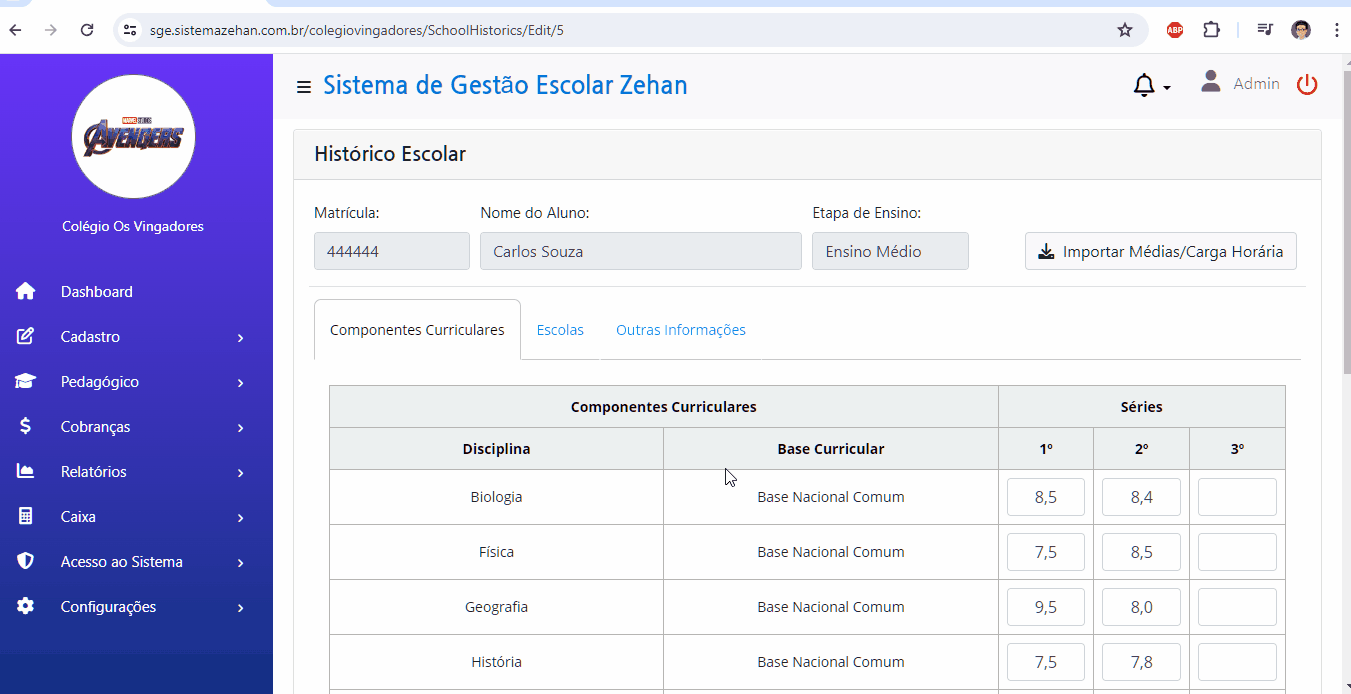Histórico Escolar
Sumário
Preparativos para a Criação do Histórico Escolar
Para gerar o Histórico Escolar de um aluno, é necessário primeiramente...
- Cadastrar o segmento que servirá de base para o histórico. Por exemplo, se a escola precisa de um histórico escolar para o Ensino Médio, deve ter esse segmento cadastrado no sistema. Clique aqui para saber como cadastrar um segmento.
- Cadastrar todas as séries desse segmento. Mesmo que, por exemplo, a escola trabalhe apenas com turmas da 5ª a 9ª série do Ensino Fundamental, ela também deve cadastrar no SGE as séries da 1ª a 4ª para que elas façam parte do Histórico do Ensino Fundamental do Aluno. Clique aqui para aprender como cadastrar as séries.
- Cadastrar as disciplinas, associando às suas respectivas áreas de conhecimento de acordo com BNCC. Clique aqui para saber como cadastrar as disciplinas.
- Associar as disciplinas cadastradas a todas as séries. Clique aqui para aprender como associar disciplinas às séries.
Criando o Histórico Escolar
Para criar um histórico escolar, siga os passos abaixo:
- Clique no menu Pedagógico > Histórico Escolar.
- Clique no botão Novo.
- Digite a matrícula do aluno ou clique na lupa para buscá-lo pelo nome.
- Selecione a etapa de ensino (Educação Fundamental ou Ensino Médio,...).
- Selecione a matriz curricular.
- Clique em Salvar.
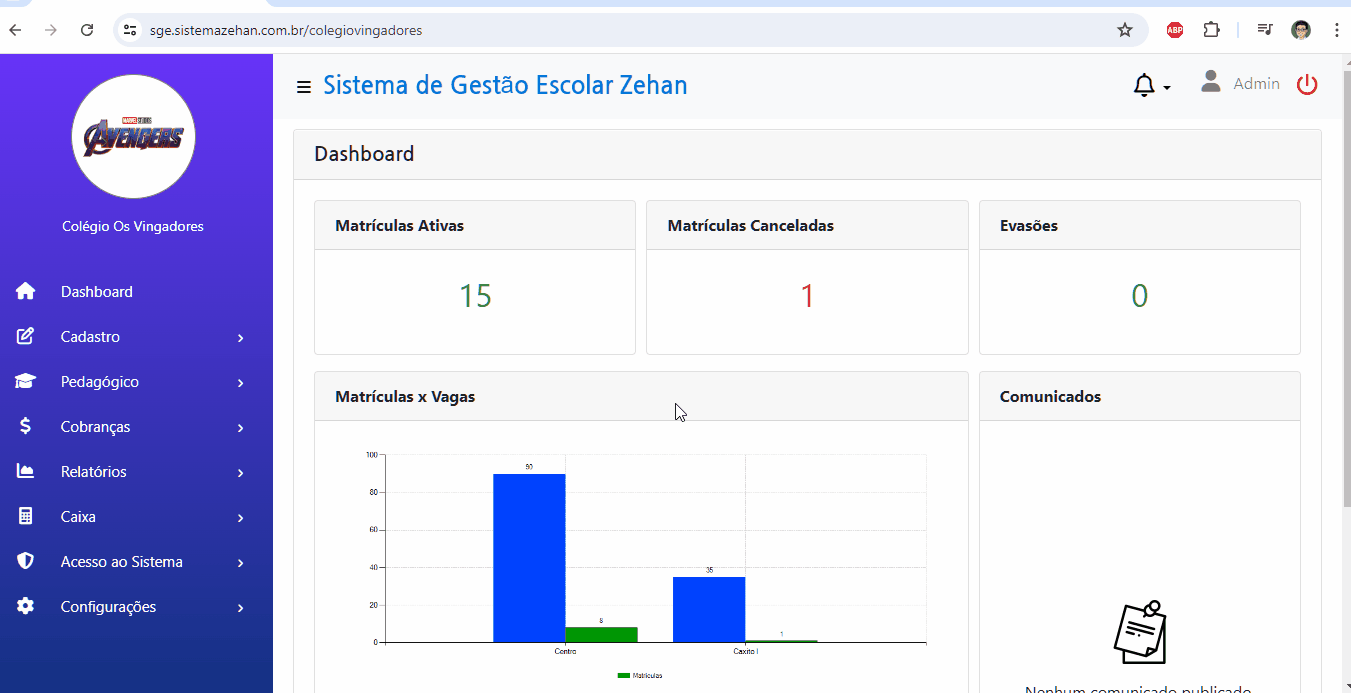
Importando Médias e Carga Horária do Boletim Escolar
Com apenas alguns cliques, você pode importar as médias de um aluno, junto com outras informações como carga horária e percentual de frequência. Para isso siga os passos abaixo:
- Clique no menu Pedagógico > Histórico Escolar.
- Clique no ícone Editar (ícone do lápis azul) do histórico escolar desejado.
- Clique no botão "Importar Médias/Carga Horária".
- Na janela "Importar Médias/Carga Horária", selecione a turma que o aluno concluiu e a coluna do boletim que representa as médias finais.
- Clique no botão Importar.
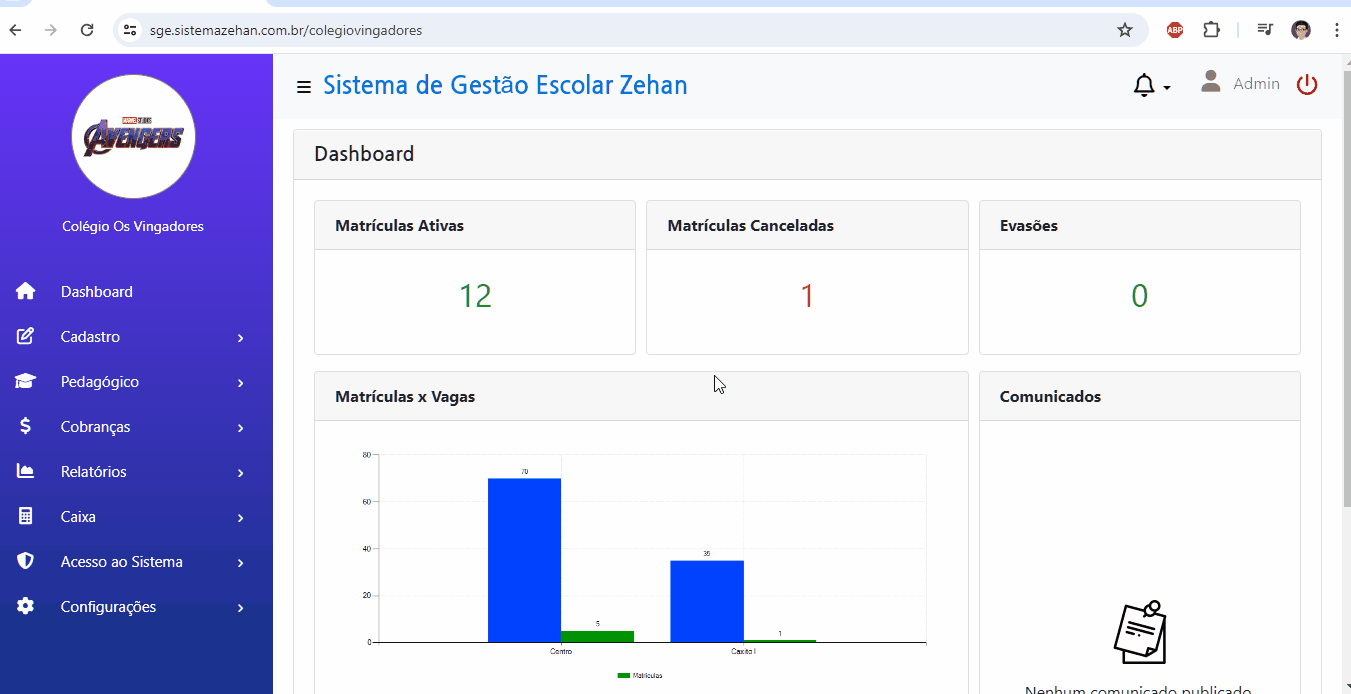
Cadastrando as Escolas
Para cadastrar as escolas que aluno cursou cada série, siga as instruções abaixo:
- Clique no menu Pedagógico > Histórico Escolar.
- Clique no ícone Editar (ícone do lápis azul) do histórico escolar desejado.
- Clique na guia Escolas.
- Ao lado de cada série, digite o nome da escola, selecione o Estado e a Cidade e informe o ano de conclusão.
- Clique no botão Salvar.
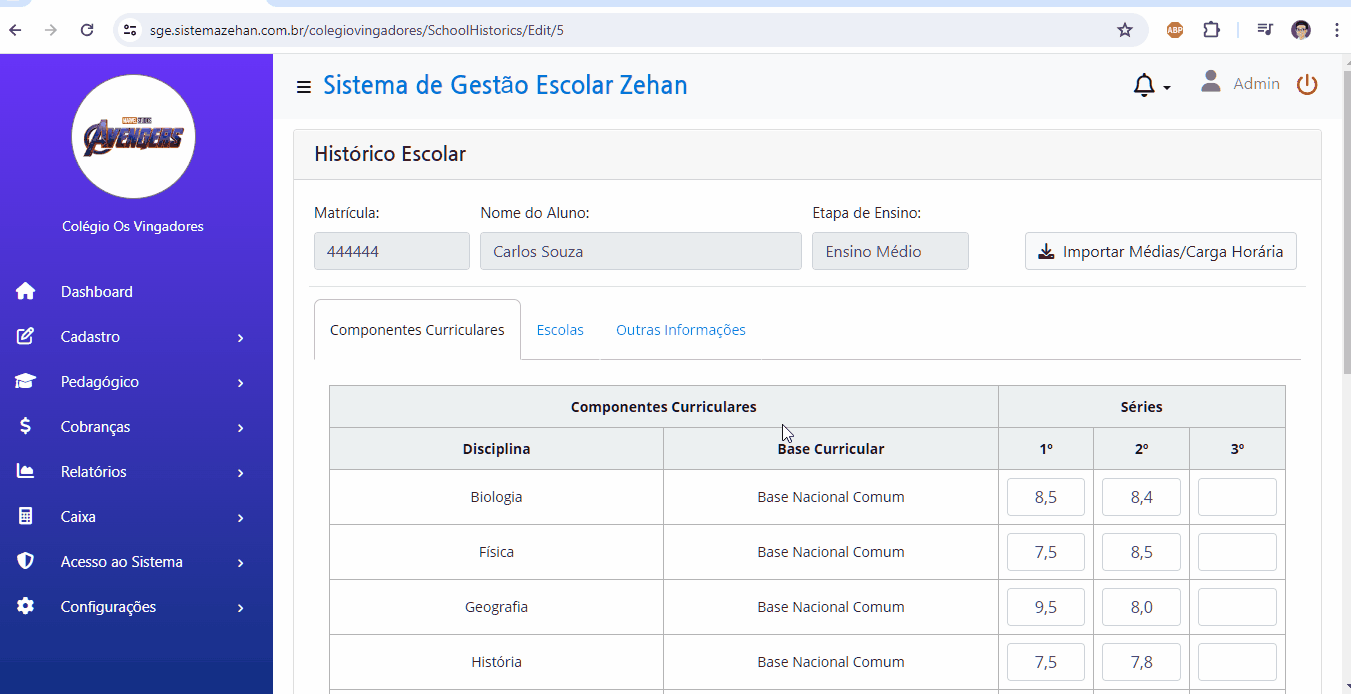
Adicionando outras informações ao Histórico Escolar
Na tela Editar Histórico Escolar, você encontra a guia Outras Informações, que permite adicionar as seguintes informações:
- Observações
Preencha os campos necessários e clique em Salvar.
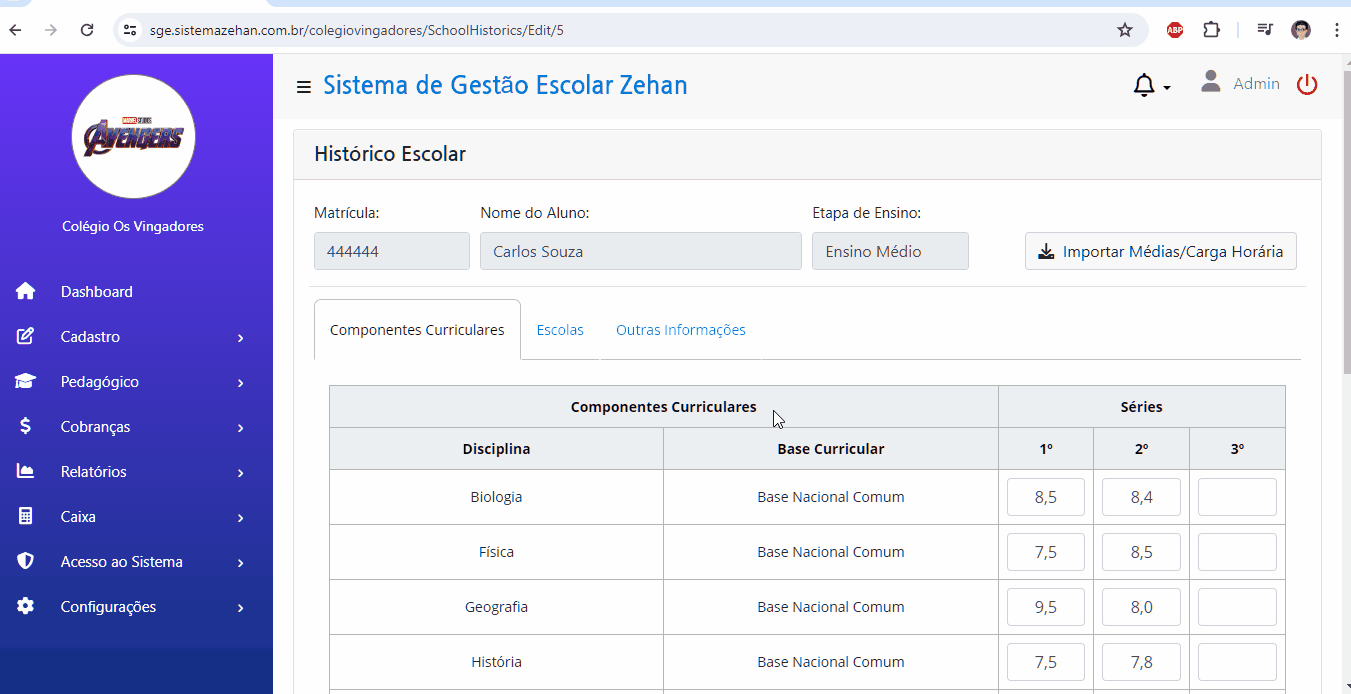
Imprimindo o Histórico Escolar
A qualquer momento, você pode imprimir o Histórico Escolar. Basta clicar no botão Imprimir Histórico.